ไม่ว่าจะเป็นสำหรับการทำงานหรือไม่ก็ตาม มีบางครั้งที่คุณต้องเปิดหน้าต่างหลายบานใน Microsoft Windows 10 การเปิดหน้าต่างเหล่านั้นจะทำให้สิ่งที่คุณทำง่ายขึ้นมาก
แต่ถ้าคุณต้องการเปิดหลายหน้าต่าง คุณจะเปิดหลายหน้าต่างโดยไม่ต้องเพิ่มจอภาพอื่นได้อย่างไร เคล็ดลับต่อไปนี้จะแสดงสิ่งที่คุณต้องทำเพื่อเปิดหน้าต่างเพิ่มเติมเหล่านั้นและวิธีย้ายหน้าต่างเหล่านั้นไปรอบๆ
วิธีเปิดใช้งาน Snap Assist
ไม่ต้องกังวล คุณลักษณะ Snap Assist ถูกรวมเข้ากับคอมพิวเตอร์ Windows ของคุณแล้ว ไม่จำเป็นต้องติดตั้งซอฟต์แวร์เพิ่มเติมใดๆ คุณจะต้องเปิดใช้งานคุณลักษณะนี้เนื่องจากเป็นสิ่งที่จะช่วยให้คุณวางหน้าต่างเหล่านั้นไว้ในตำแหน่งที่ถูกต้อง ซึ่งไม่ได้เปิดไว้โดยค่าเริ่มต้น
หากต้องการเปิดใช้งานให้ไปที่:
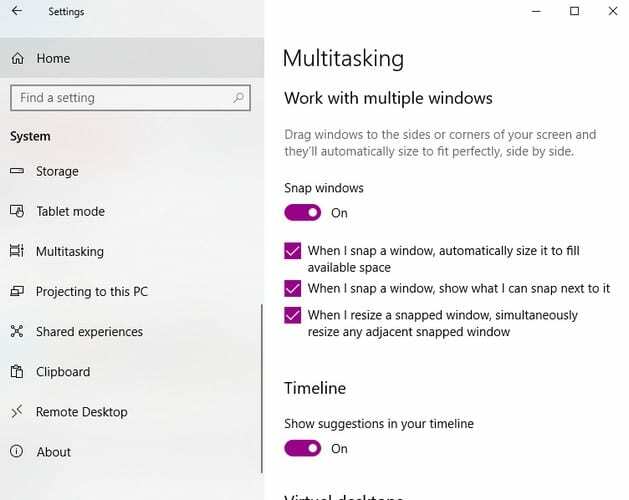
- การตั้งค่า
- ระบบ
- มัลติทาสกิ้ง
หลังจากเปิดใช้งานคุณสมบัตินี้แล้ว ให้เปิดหน้าต่างสี่บานหรือมากกว่านั้น ลากและวางหนึ่งในหน้าต่างเหล่านั้นไปที่มุม เมื่อเข้าที่แล้ว คุณสามารถใช้ปุ่ม Windows และปุ่มลูกศร (โดยไม่ต้องปล่อย Windows คีย์) เพื่อทำสิ่งต่างๆ เช่น ให้หน้าต่างเต็มหน้าจอหรือย้ายไปที่อื่น พื้นที่
ทำซ้ำขั้นตอนเหล่านี้สำหรับหน้าต่างที่สอง และด้วยเหตุนี้ ฟีเจอร์สแน็ปมุมจึงเปิดอยู่ หลังจากนี้ ความเป็นไปได้ที่จะพอดีกับหน้าต่างที่เหลือจะปรากฏขึ้น
วิธีเปิด Windows สองเครื่องเคียงข้างกัน
เมื่อคุณเปิดคอมพิวเตอร์ หน้าต่างหนึ่งหน้าต่างจะเปิดขึ้นโดยอัตโนมัติ หากต้องการลดขนาดของหน้าต่าง ให้คลิกที่สี่เหลี่ยมมุมขวาบนของหน้าต่าง
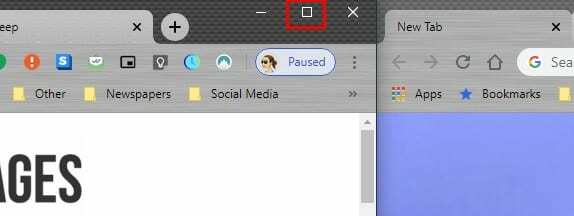
วางหน้าต่างไว้ที่ด้านใดด้านหนึ่งของจอแสดงผล ตอนนี้ วางเคอร์เซอร์ที่มุมของหน้าต่าง แล้วคลิก จากนั้นลากเพื่อปรับขนาด เมื่อคุณตั้งค่าหน้าต่างหนึ่งแล้ว ให้คลิกที่จุดสามจุดใกล้ด้านบนขวา แล้วเลือกตัวเลือกเปิดหน้าต่างใหม่
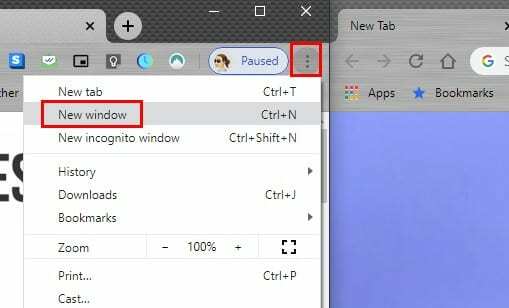
เมื่อหน้าต่างใหม่ปรากฏขึ้น ให้ทำตามคำแนะนำการปรับแบบเดียวกับที่คุณทำกับหน้าต่างแรก เมื่อวางเคอร์เซอร์ที่มุมของหน้าต่าง คุณจะสังเกตได้ว่าเคอร์เซอร์จะเปลี่ยนเป็นลูกศรสองด้านอย่างไร เมื่อสิ่งนี้เกิดขึ้น ให้คลิกโดยไม่ต้องลากหน้าต่างไปยังขนาดที่คุณต้องการ
หากต้องการเพิ่มหน้าต่างที่สาม ให้คลิกที่หน้าต่างที่คุณต้องการลดขนาดแล้วกดปุ่ม Windows และปุ่มขึ้น หากคุณเปิดหน้าต่างไว้ คุณจะเห็นหน้าต่างเหล่านั้นในพื้นที่ว่างที่เหลืออยู่
หน้าต่างที่เลือกจะมีกรอบสีขาวล้อมรอบ หากต้องการเลือกอันนั้น ให้กด Enter หากคุณต้องการเลือกรายการอื่น ให้ใช้ปุ่มลูกศรเพื่อย้ายไปมาระหว่างกัน
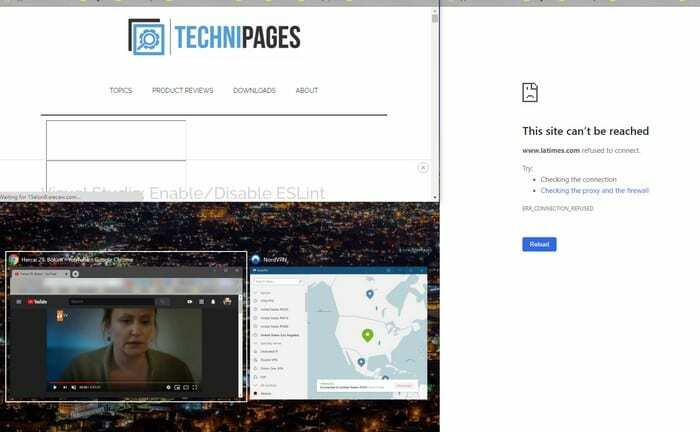
วิธีแยกหน้าจอ Windows ด้วยตนเอง
หากคุณไม่ต้องการใช้คุณสมบัติ Snap คุณสามารถเปิดหน้าต่างตามจำนวนที่ต้องการและวางไว้ในมุมต่างๆ ได้เสมอ การวางเคอร์เซอร์ไว้ที่ขอบหน้าต่าง เคอร์เซอร์จะเปลี่ยนเป็นลูกศรสองด้านที่จะช่วยให้คุณปรับขนาดได้
บทสรุป
การเปิดหน้าต่างมากกว่าหนึ่งหน้าต่างจะทำให้สิ่งต่างๆ ง่ายขึ้นมาก โดยเฉพาะอย่างยิ่งถ้าสิ่งที่คุณทำเกี่ยวกับงาน ด้วยการเปิดหน้าต่างสองสามบาน คุณสามารถเปรียบเทียบสิ่งต่างๆ ได้อย่างง่ายดาย ปกติคุณเปิดหน้าต่างกี่บาน? แจ้งให้เราทราบในความคิดเห็นด้านล่าง